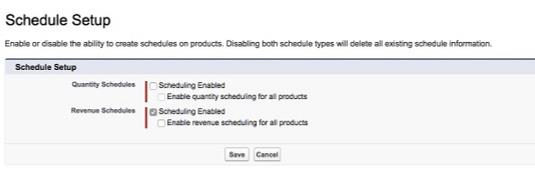Якщо ваша компанія хоче використовувати Salesforce для відстеження потоків ануїтету, усвідомлення ключових дат відвантаження або оцінки, коли буде визнано дохід від продуктів, ви можете налаштувати графіки для всіх або деяких продуктів.
Увімкнення графіків для вашої компанії
Перш ніж ви зможете додати їх до певних продуктів, ваш адміністратор має ввімкнути розклади.
Якщо ваша компанія хоче відстежувати дати доставки за допомогою Salesforce, вам потрібно ввімкнути планування кількості. Якщо ваша компанія хоче вимірювати визнання доходу або передбачати майбутні платежі, обов’язково ввімкніть планування доходу. Якщо ваша компанія хоче робити обидва, ви повинні включити обидва типи планування.
Щоб налаштувати розклад, виконайте такі дії:
Виберіть Налаштування → Складання → Налаштувати → Продукти → Налаштування розкладів продуктів. З’явиться сторінка налаштування розкладу.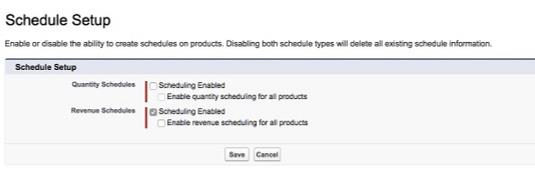
Увімкніть розклади для вашої компанії.
Установіть відповідні прапорці. Ви можете ввімкнути розклади на основі кількості, доходу або обох. Ви також можете ввімкнути розклади для всіх продуктів.
Коли ви закінчите, натисніть Зберегти. Знову з’явиться сторінка Продукти.
Додавання та оновлення розкладу за замовчуванням
Після ввімкнення розкладів ви можете створити розклади за замовчуванням для наявних продуктів або під час додавання нових продуктів.
Створюючи розклади за замовчуванням, ви можете спростити повторювані завдання для торгових представників. За допомогою цього параметра розклад за замовчуванням створюється, коли торговий представник додає продукт до можливості. Торговий представник все ще може відновити розклад продукту за можливістю. Дата продукту визначає дату початку розстрочки.
Якщо ви продаєте базову послугу з різними планами оплати, подумайте про створення унікального продукту для кожного плану платежів, а потім скористайтеся графіками доходів за замовчуванням. Роблячи це, ви можете спростити введення даних для представника та зменшити ймовірність помилки.
Щоб створити розклад за замовчуванням, виконайте такі дії:
Виберіть параметр Створити новий продукт на бічній панелі або натисніть кнопку «Редагувати» у записі про продукт. У режимі редагування з’явиться сторінка продукту. (Переконайтеся, що ви не натиснули «Редагувати» у записі продукту можливостей. Пам’ятайте, що запис продукту можливостей відрізняється від запису продукту.)
Заповніть поля, як це потрібно.
Ось кілька порад щодо заповнення розкладу за замовчуванням:
Тип розкладу: виберіть Розділ, якщо ви хочете розділити суму можливості на частини. Виберіть «Повторити», якщо ви хочете повторити кількість або дохід для кожного внеску.
Період розстрочки: Визначте частоту.
Кількість розстрочок: Визначте тривалість.
Коли ви закінчите, натисніть Зберегти. З’явиться сторінка інформації про продукт.
Якщо ваш продукт має планування за замовчуванням як кількості, так і доходу, планування кількості розраховується першим і визначає загальну суму. Тоді планування доходу ділить суму.
Щоб оновити розклад продукту за замовчуванням, виконайте такі дії:
На домашній сторінці «Продукти» знайдіть продукт, розклад якого ви хочете оновити, використовуючи бажаний метод. З’явиться сторінка пошуку продукту.
Натисніть назву продукту, який потрібно відредагувати. З’явиться сторінка продукту.
Натисніть кнопку Редагувати, щоб оновити інформацію про розклад.
Коли ви закінчите, натисніть Зберегти. З’явиться сторінка продукту для вашого продукту з оновленою інформацією.